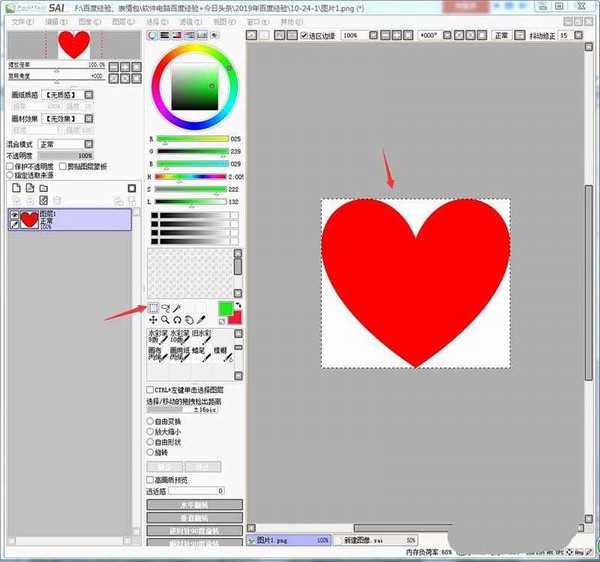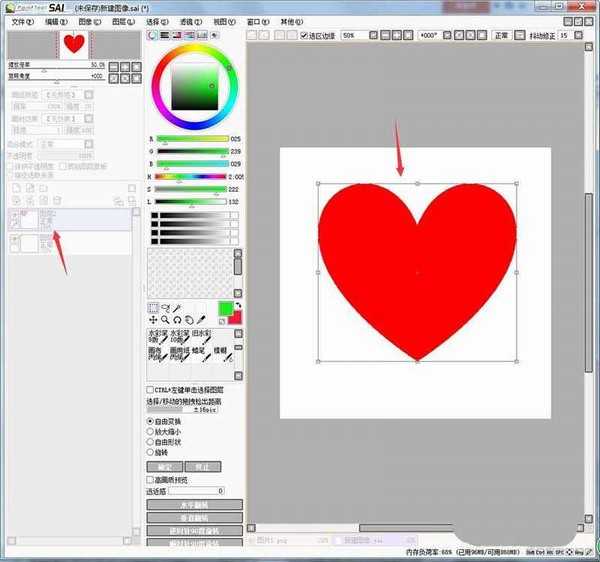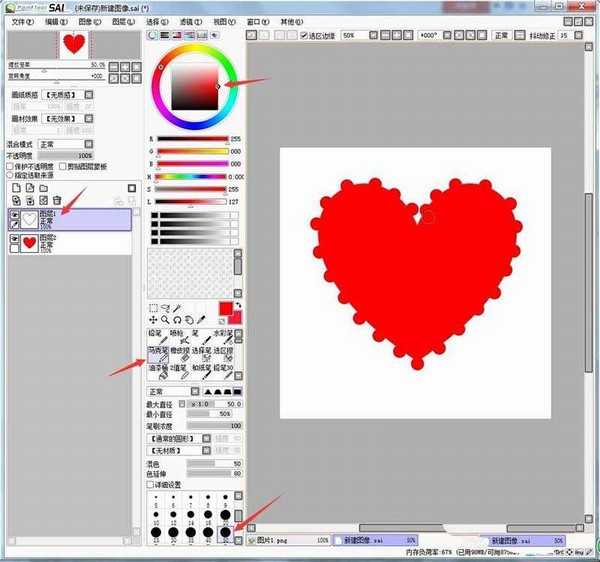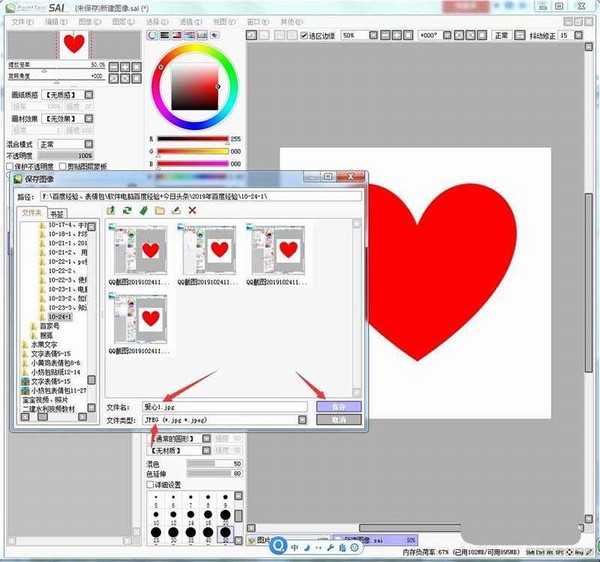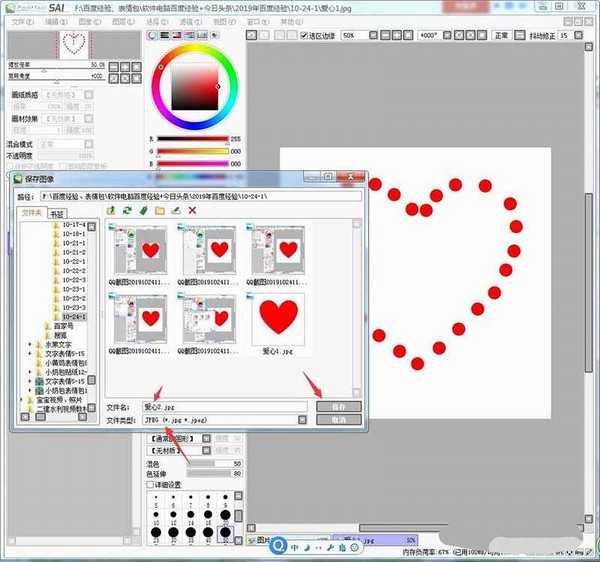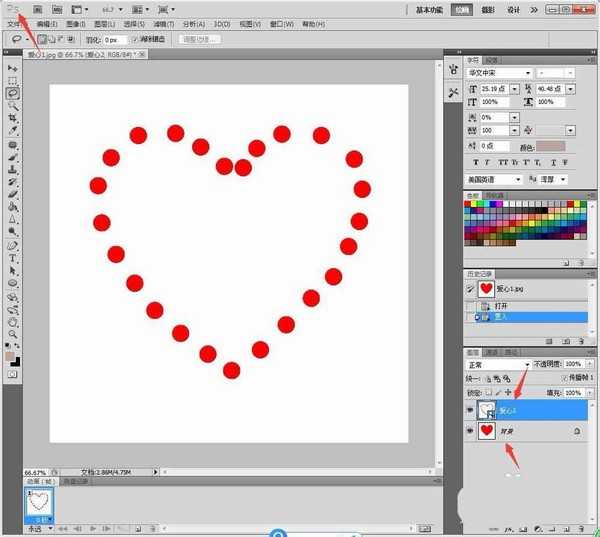今天我们就来介绍制作一个告白动画的技巧,SAI+PS设计一个爱心爆破之后变成Love的文字动态图,使用SAI绘制了爱心,然后用PS图片设置成动画贴,输出为GIF的格式,最后变成动态图,下面我们就来看看详细的制作过程,很简单,详细请看下文介绍。
- 软件名称:
- Adobe Photoshop CC 2019 20.0 简体中文安装版 32/64位
- 软件大小:
- 1.73GB
- 更新时间:
- 2019-12-04立即下载
- 软件名称:
- SAI绘画软件 v1.3.1.0 汉化绿色免费版
- 软件大小:
- 15.8MB
- 更新时间:
- 2018-09-21立即下载
1、打开SAI画图软件,在网上查找一个爱心素材,使用框选工具,将爱心框选,Ctrl+C复制爱心。
2、然后新建一个1000*1000像素的画布,将爱心使用Ctrl+V粘贴到画布中,Ctrl+T选中爱心,将爱心放大。
3、在空白的图层1中,使用50号马克笔,设置成红色,在爱心周边画上圆点。
4、完成后,将爱心圆点图层的眼睛关闭后,点击文件-另存为。
5、文件类型为JPEG,重命名为爱心1,点击保存。
6、用同样的方法将爱心圆点的图层保存为爱心2的JPEG格式。
7、打开PS,将爱心1、爱心2同时拖入PS中。
8、前面置入的图层,双击解锁背景为图层,后面置入的图层鼠标右键【格栅化图层】。
上一页12 下一页 阅读全文